Written by
TomSmithCómo iniciar Mac en Modo Seguro y usarlo para solucionar problemas de Mac
Resumen: Este artículo describe todo lo que necesitas saber sobre el Modo Seguro de Mac, incluyendo su definición y los métodos para iniciar Mac en Modo Seguro y apagarlo. También se mencionan soluciones al problema de que Mac no se inicia en Modo Seguro.
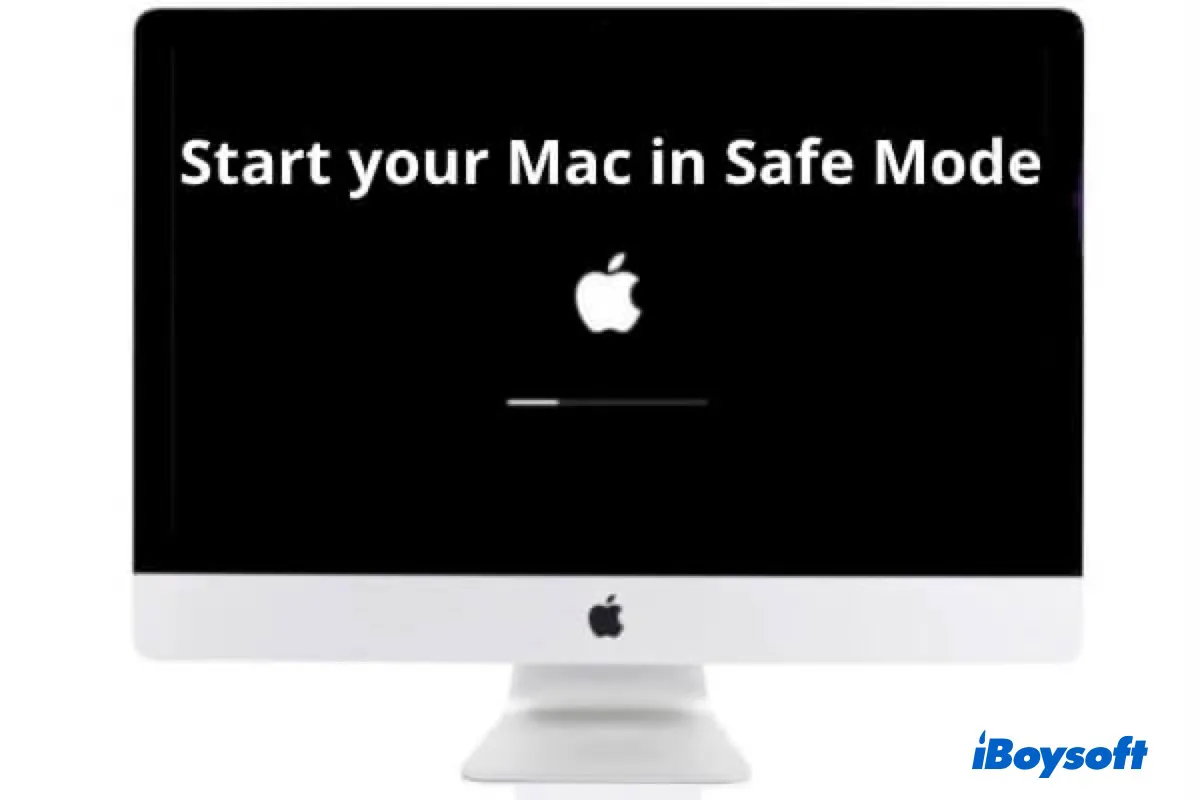
El Modo Seguro es una versión compacta de Mac OS. Esta publicación te ayudará a saber cómo iniciar tu Mac en Modo Seguro y cómo funciona para solucionar los problemas de tu Mac.
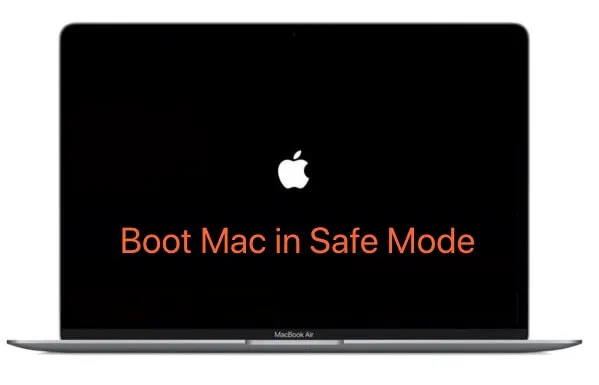
¿Qué es el Modo Seguro y por qué lo necesitas?
El Modo Seguro está incluido en las opciones de inicio de Mac para ayudarte a solucionar la mayoría de los problemas relacionados con el sistema operativo. Se puede considerar como un modo de diagnóstico del sistema operativo Mac.
Normalmente, cuando tu computadora Mac actúa de forma anormal como se describe a continuación, necesitas usar el Modo Seguro.
- La computadora Mac funciona muy lentamente con un uso elevado de CPU de kernel_task.
- La Mac está congelada.
- La computadora sigue reiniciando debido a un pánico del kernel de Mac.
- La Mac no se enciende y muestra una pantalla en blanco, rosa, gris o negra.
- La Mac está atascada en la barra de carga.
- La máquina Mac está atascada en la pantalla de inicio de sesión.
- Pánico del kernel mientras duerme en macOS Ventura.
¿Cómo iniciar tu Mac en Modo Seguro?
La forma de iniciar tu Mac en Modo Seguro es diferente entre Macs basados en Intel y Macs con Apple silicon. Por lo tanto, primero debes verificar el modelo de tu Mac.
Si tu Mac puede arrancar, abre el menú de Apple > Acerca de esta Mac. Encontrarás el tipo de procesador bajo la etiqueta de Resumen. Si tu Mac no puede arrancar, puedes verificar el modelo de tu Mac en el sitio web de Apple.
Arrancar un Mac basado en Intel en Modo Seguro:
- Apaga tu computadora Mac y espera 10 segundos.
- Pulsa el botón de encendido para reiniciar tu Mac y al mismo tiempo mantén presionada la tecla Shift.
- Suelta la tecla Shift al ver la ventana de inicio de sesión.
Iniciar un Mac con un chip Apple Silicon en Modo Seguro:
- Apaga tu computadora Mac y espera 10 segundos.
- Mantén presionado el botón de encendido hasta que aparezcan las opciones de arranque y el icono de engranaje de Opciones en la pantalla.
- Elige tu disco de arranque.
- Mantén presionada la tecla Shift y haz clic en Continuar en Modo Seguro. Luego, suelta la tecla Shift.
¿Cómo saber si tu Mac está en Modo Seguro?
El modo normal y el Modo Seguro muestran escritorios similares. Puede que no estés seguro de si has ingresado exitosamente al Modo Seguro después de seguir el método mencionado anteriormente.
Los arranques regulares y seguros son diferentes. Estas son las características del Modo Seguro en Mac:
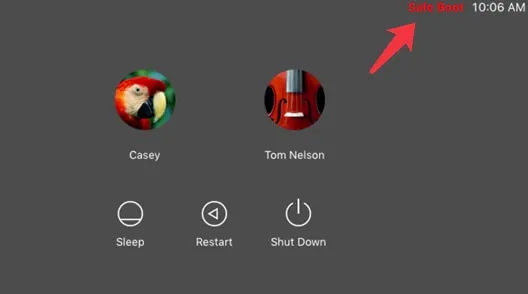
Fuente: De Apple.com
- El proceso de carga se vuelve más lento que en el modo normal.
- Las palabras "Inicio Seguro" se indican en la esquina superior derecha de la ventana de inicio de sesión.
- El color del Dock en tu Mac se vuelve de color gris claro. (El color del modo normal es similar al de tu escritorio)
- El rendimiento de tu Mac se ralentiza.
O, sigue estos pasos para comprobar si estás en Modo Seguro:
- Abre el menú de Apple > Acerca de Esta Mac.
- Haz clic en Informe del Sistema y selecciona Software.
Luego, en el panel Resumen de Software del Sistema, verifica el estado del Modo de Arranque. Si muestra Seguro, significa que estás en Modo Seguro. Si muestra Normal, indica que estás en modo normal.
¿Qué hace el Modo Seguro?
El trabajo del Modo Seguro se realiza durante el proceso de arranque de Mac. Esto es lo que hace el Modo Seguro durante el inicio de la computadora:
- Deshabilita todos los programas y controladores innecesarios pero los elementos básicos de inicio.
- Solo carga las extensiones de kernel necesarias para ejecutar tu Mac.
- Realiza una comprobación de directorio en tu volumen de inicio.
- Revisa los errores en el disco de arranque.
- Elimina datos temporales que ralentizan la velocidad de tu Mac.
- Evita las fuentes de terceros que no están en /System/Library/Fonts (Mac OS X v10.4 o posterior)
En resumen, las comprobaciones y cambios durante el arranque seguro de tu Mac ayudan a solucionar problemas de software, especialmente aquellos causados por controladores de terceros. Además, también revisa y corrige errores de directorio en el volumen de inicio.
¿Cómo salir del Modo Seguro?
Si has terminado tus comprobaciones con el Modo Seguro y necesitas salir de él, puedes reiniciar o apagar tu Mac.
- Haz clic en el menú de Apple.
- Selecciona Reiniciar o Apagar.
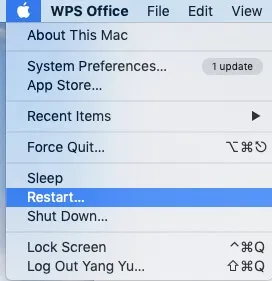
Necesitas esperar un momento hasta que tu Mac se reinicie o se apague por completo. Si tu Mac vuelve a arrancar normalmente, significa que el Modo Seguro resuelve los problemas.
Mac no arranca en Modo Seguro, ¿qué hacer?
También existen situaciones inesperadas cuando inicias en el Modo Seguro de Mac. A veces, tu Mac se queda atascado durante el arranque en Modo Seguro, o simplemente arranca en modo normal.
Cuando estos accidentes suceden, debes revisar y solucionar todos los posibles problemas que hacen que tu Mac no inicie en Modo Seguro. Y luego, reiniciar tu Mac en Modo Seguro.
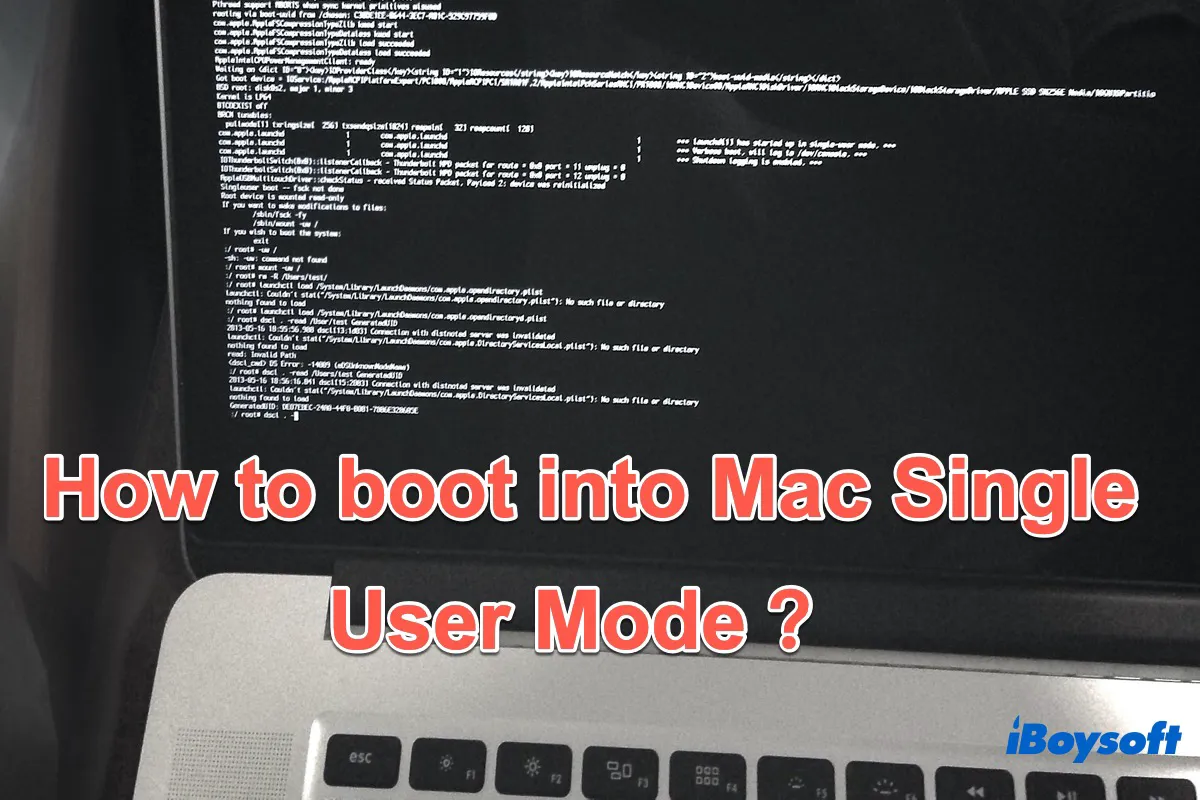
¿Cómo arrancar en el Modo de Usuario Único de Mac y reparar tu disco duro?
El Modo de Usuario Único de Mac es un modo de arranque para verificar los errores en el disco de inicio de Mac. Este artículo habla sobre qué es el Modo de Usuario Único de Mac y cómo entrar y salir de él en Mac. Leer más >>

